Puede encontrar información sobre su dispositivo o cambiar la configuración de su dispositivo en el menú Configuración.
No se puede acceder a las configuraciones con un símbolo de bloqueo al lado hasta que su administrador las desbloquee desde Control Hub.
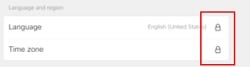
Si selecciona una opción de configuración bloqueada, aparecerá un cuadro de diálogo. Para desbloquear estas opciones de configuración, póngase en contacto con el administrador.
No todas las opciones de configuración están disponibles en todos los productos. Es posible que algunos de los elementos de esta lista no se encuentren en el dispositivo. |
Para abrir el menú Configuración :
Serie Board, Desk: deslícese desde el lado derecho de la pantalla o toque el
![]() Para abrir el panel de control. Luego toque Configuración del dispositivo .
Para abrir el panel de control. Luego toque Configuración del dispositivo .
Serie de habitaciones: toca el
![]() En la esquina superior derecha de la pantalla de inicio de su controlador táctil, para abrir el panel de control. Luego toque Configuración del dispositivo .
En la esquina superior derecha de la pantalla de inicio de su controlador táctil, para abrir el panel de control. Luego toque Configuración del dispositivo .
DX70, DX80: toque el nombre del dispositivo en la esquina superior izquierda de la pantalla de inicio y luego toque Configuración .
MX, SX: toque el nombre del sistema en la parte superior de la pantalla de inicio del controlador y luego toque Configuración .
-
About this device (Acerca de este dispositivo): visualice la configuración y la información de la versión del SO de la sala de su dispositivo.
-
Problemas y diagnósticos : vea si hay algún problema con su dispositivo, envíe registros, verifique los detalles de su conexión Webex o realice una prueba de conectividad Webex.
-
Idioma y región
-
Language (Idioma): seleccione un idioma para la interfaz de usuario.
-
Time zone (Zona horaria): seleccione la zona horaria local.
-
-
Características avanzadas
-
Webex Assistant : habilitar Webex Assistant te permite interactuar con dispositivos usando tu voz. Lea más sobre Webex Assistant aquí .
-
Etiquetas de nombres de reconocimiento facial : cuando está habilitado, los participantes remotos pueden ver las etiquetas de nombres. Lea sobre esto aquí .
-
HDMI out : cuando está habilitado, puede conectar un monitor al dispositivo.
-
-
Notificaciones de chat durante la reunión : habilite o deshabilite las notificaciones de chat y decida cómo desea que aparezcan en su dispositivo. Lea más sobre las notificaciones de chat durante las reuniones aquí .
-
Audio
-
Bluetooth: conéctese a un dispositivo de audio independiente mediante una conexión Bluetooth. Obtenga más información sobre Bluetooth® auriculares para dispositivos de mesa, escritorio y sala .
-
Ringtone and volume (Tono de llamada y volumen): configure el volumen predeterminado para el tono y las llamadas.
-
Modo de música : al habilitar el modo de música, puedes cantar y tocar instrumentos musicales en tu dispositivo. Consulta el artículo sobre modo de música para obtener más información.
-
-
Administrar aplicaciones web : agregue aplicaciones web en la pantalla de inicio de su dispositivo. Lea sobre esto aquí .
-
Pantalla y vídeo
-
Zona de reunión : configure una zona de reunión para garantizar que solo las personas dentro del área relevante (zona de reunión) estén enfocadas, minimizando las districiones fuera del área. zona.
-
Abra la configuración de AirPlay : verifique la configuración de AirPlay. Consulta Compartir conexión inalámbrica con Airplay para obtener más información.
-
Ajustar a pizarra : configure su dispositivo de la serie MX o SX para encuadrar automáticamente su pizarra cuando alguien habla junto a ella. Para obtener más información, consulte Snap to Whiteboard (Ajustar a la pizarra).
-
Camera view (Vista de cámara): puede encontrar instrucciones sobre cómo ajustar el ángulo de la cámara de forma manual para asegurarse de obtener una vista buena de la sala de reuniones cuando tiene un Room Kit o una cámara cuádruple.
-
Conexiones : Vea las entradas y salidas conectadas a su dispositivo. Puede compartir la pantalla de su computadora portátil usando un cable HDMI o USB-C adicional según el dispositivo que tenga.
-
Screen adjustment (Ajuste de pantalla): ajuste la configuración de la sobredesviación o de la pantalla en la pantalla externa para obtener la mejor imagen al visualizar video y gráficos. La prueba de ajuste de pantalla le ayuda a ver de forma instantánea los resultados de los ajustes realizados en la pantalla externa y garantiza que la imagen se recorte de forma adecuada.
-
Default camera position (Posición predeterminada de la cámara): defina la posición predeterminada de la cámara para futuras llamadas.
-
-
Red y servicio
-
Device activation (Activación del dispositivo):
-
Seleccione Cisco Webex y siga las instrucciones en pantalla para activar su dispositivo con Cisco Webex.
-
Si desea activar el dispositivo con otro servicio de llamadas, seleccione Other services (Otros servicios).
-
-
Network connection (Conexión de red): establezca la configuración de red del dispositivo o seleccione una conexión de red mediante Ethernet o Wi-Fi. Para obtener más información, consulte Usar Wi-Fi en las series Tablero, Escritorio y Sala .
-
-
Configuración del panel táctil
-
Network connection (Conexión de red): vea o cambie los detalles de la conexión de red del controlador táctil.
-
Emparejar/desemparejar el panel táctil : empareja o desempareja el controlador táctil del dispositivo Board o Room. Luego, puede emparejar el controlador táctil con un dispositivo nuevo si proporciona los detalles y las credenciales de la conexión. Para volver a emparejarse con el dispositivo actual, se requiere un restablecimiento de fábrica. Obtenga más información sobre conectar un controlador táctil a un dispositivo de la serie Board and Room .
-
-
Reiniciar : reinicia tu dispositivo.
-
Configuración de fábrica : si restablece su dispositivo a su configuración de fábrica, perderá su registro actual. No se puede deshacer el restablecimiento de fábrica. Después de un restablecimiento de fábrica, necesitará un nuevo código de activación para usar su dispositivo.

